어도비 플래시 플레이어는 일반적으로 웹 브라우저에서 설정에 필요한 다른 프로그램의 유무에 관계없이 동영상이나 음원 같은 멀티미디어 프로그램 등을 브라우저에서 오류 없이 재생할 수 있도록 도와주게 하는 일정의 보조 프로그램이라고 여겨질 수 있는 플러그인입니다.
인터넷을 이용할 때에 종종 플래시를 기반으로 제작되어 그 게시물의 내용을 보지 못할 때가 있는데, 그럴 때에 어도비 플래시 플레이어가 설치되어 있으면 동영상, 애니메이션, 게임, 플래시를 사용하는 프로그램 등을 웹 브라우저에서 실행하고 볼 수 있게 됩니다. 그러기 위해서는 어도비 플래시 플레이어의 다운로드가 필수적이며, 그렇기에 어도비 플래시 플레이어는 컴퓨터를 설치하고 나면 필수적으로 설치해야 되는 프로그램이라고도 할 수 있습니다.
그렇기에 이번 포스팅에서는 어도비 플래시 플레이어를 다운로드하여, 실제 웹 브라우저에서 다운받은 어도비 플래시 플레이어를 실행하여 기능을 정상 작동하게 하는 방법까지 알려드리고자 합니다. 뿐만 아니라 어도비 플래시 플레이어 설치 후 나타나게 되는 대표적인 오류의 해결방법도 알려드릴 테니 참고하시길 바랍니다.

먼저 설치를 위해서 인터넷 검색창에 어도비 플래시 플레이어 다운로드를 검색합니다. 왠만한 포털 사이트에서 위와 같은 키워드로 검색을 하면 가장 위에 어도비 플래시 플레이어를 다운로드할 수 있는 링크가 나올 테니 공식 사이트를 통해 다운로드하시면 됩니다.

공식 사이트로 이동하게 되면 첫 화면에 바로 프로그램을 다운로드할 수 있는 것을 알 수 있습니다. 지금 설치를 통해 어도비 플래시 플레이어를 설치하면 되는데, 프로그램을 다운로드하기 전에 중간에 선택 옵션 제공에 있는 두 가지 부가 프로그램을 선택 해제하여 다른 프로그램이 설치되지 않게 하시는 것을 추천드립니다.
McAfee는 V3나 알약같은 백신 프로그램인데 일반적으로 윈도 10부터는 윈도 자체적으로 있는 Windows Defender의 성능이 꽤나 좋기 때문에 따로 백신 프로그램을 이용하지 않으셔도 될 것 같습니다. 저는 선택 옵션 제공 클릭을 해제하고 진행하였습니다.

지금 설치를 누른 후에는 이와 같이 짧은 시간 동안 초기화가 이루어진 후에 프로그램이 다운로드되어집니다. 어도비 플래시 플레이어 설치를 완료하기 위해 설치 파일이 다운로드된 폴더에서 어도비 플래시 플레이어 설치 파일을 실행하여 설치를 계속 진행합니다.

다운로드된 설치 파일을 실행하게 되면 마찬가지로 짧은 시간이 지난 후에 위와 같은 모습이 보이게 됩니다. 업데이트 관리가 귀찮거나 업데이트를 매번 자동으로 하시려는 분들은 'Adobe가 업데이트를 설치하도록 허용'을 클릭하시면 됩니다. 두 번째에 있는 '업데이트 설치에 대해 알림'은 업데이트 설치는 자동으로 되지 않고 어도비의 버전이 업데이트될 때마다 알림을 주어 어떤 점이 업데이트되었는지 알려주는데, 어떤 점이 업데이트되는지 확인하고 싶거나 업데이트를 자기가 원할 때에 하고 싶은 분들은 두 번째 '업데이트 설치에 대해 알림'을 클릭하시면 됩니다. 마지막 '업데이트 확인 안 함'은 권장되지 않음이라고 써져있는 것처럼 사용자가 업데이트에 대한 정보를 아예 알 수가 없기 때문에 저 또한 비추천하고 선택하지 않으시는 것을 추천드립니다. 저는 위 3가지 중에 어도비를 자동으로 업데이트하기 위하여 첫 번째 'Adobe가 업데이트를 설치하도록 허용'을 클릭하였습니다.

어도비 플래시 플레이어 설치가 완료되면 위와 같은 화면이 나타나게 되고, 마침 버튼을 누른 후에 이용하시는 웹 브라우저를 다시 시작하여 프로그램 설치를 완전히 마치시면 됩니다.
이제부터는 웹 브라우저 크롬을 이용하여 설치된 어도비 플래시 플레이어를 실행하여 활성화시키는 방법을 알아보겠습니다. 구글 크롬 브라우저를 하나 여신 후에 url 검색 창에 chrome://settings 를 입력합니다.

chrome://settings 을 입력하면 크롬의 여러 기능들을 조정할 수 있는 설정으로 이동할 수 있게 되는데 스크롤을 아래로 내리게 되면 위와 같이 '고급'이 나타나게 됩니다. 고급을 클릭하여 개인정보 및 보안을 찾아 이동하여 줍니다.
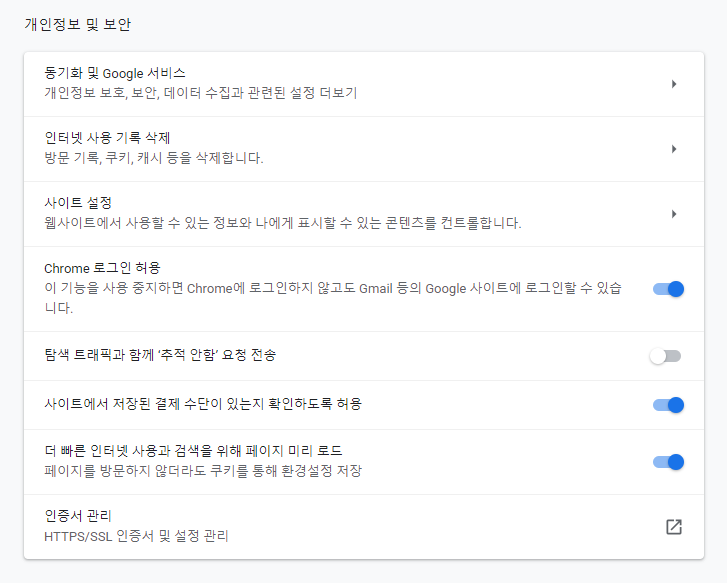
개인정보 및 보안을 찾기 어려우시다면 고급을 클릭하시면 화면 좌측에 원래는 없었던 고급 카테고리에 여러 하위 목록들이 생기는 것을 알 수 있습니다. 찾지 못하신 분들은 여기서 개인정보 및 보안을 클릭하시면 됩니다.
개인정보 및 보안으로 이동하였으면 사이트 중간에 사이트 설정을 클릭합니다.

개인정보 및 보안에 스크롤을 내릴 것도 없이 화면 아래 쪽에 Flash 부분이 있다는 것을 알 수 있습니다. Flash 부분을 확인해보면 '사이트에서 실행하지 못하도록 차단'이라고 설정되어있는데 Flash를 클릭하여 이 부분의 설정을 변경해줘야 합니다.

Flash 부분을 클릭하면 위와 같은 화면이 나오게 되는데 보시는 바와 같이 중간의 자그마한 스크롤을 오른쪽 클릭하여 '사이트에서 Flash 실행 차단(권장)'을 '우선 확인'으로 변경해줍니다. 이와 같이 변경을 해주면 어도비 플래시 플레이어가 웹 브라우저를 이용할 때마다 상시 활성화되어 플래시를 이용한 여러 프로그램들을 이용하거나, 플래시가 포함된 게시물들의 내용을 볼 수 있게 됩니다.
어도비 플래시 플레이어는 처음에 말했다시피 인터넷을 이용하기 위해서는 거의 필수적으로 중요한 프로그램이기 때문에 꼭 다운로드하여 설치하시는 것을 추천드리며, 어도비 플래시 플레이어를 설치하였음에도 활성화가 되지 않으시는 분들은 이번 포스팅에서 게시한 내용을 참고하여 프로그램을 이용하시면 되겠습니다.
'인터넷' 카테고리의 다른 글
| 티스토리 마우스 우클릭 방지 및 복사 금지하는 방법 (0) | 2020.02.16 |
|---|---|
| 팟플레이어 최근 항목 삭제하는 방법 (0) | 2020.02.14 |
| 프로그램 설치없이 유튜브 동영상 다운로드하는 방법 (0) | 2020.02.08 |
| 간단하게 유튜브 음원 추출하는 방법 (0) | 2020.02.06 |
| 윈도우10 검색창 안됨 해결하기 (0) | 2020.02.05 |